剪映321倒计时设置方法详解
时间:2025-08-17 20:39:47 109浏览 收藏
想要为你的视频增加紧张刺激的氛围?剪映321倒计时特效绝对是你的不二之选!本文为你详细解析如何在剪映APP中轻松添加321倒计时效果。从打开剪映、导入素材,到进入素材库选择“321倒计时”特效,再到利用变速功能进行个性化调整,我们为你提供 step-by-step 的操作指南,让你快速掌握这项实用技能。无论你是vlog博主还是视频剪辑爱好者,都能通过本文轻松get剪映321倒计时设置技巧,让你的视频更具吸引力!快来学习吧!
如何在剪映中添加321倒计时效果?详细操作步骤分享
1、打开剪映后,点击“开始创作”进入视频编辑界面,如下图所示。
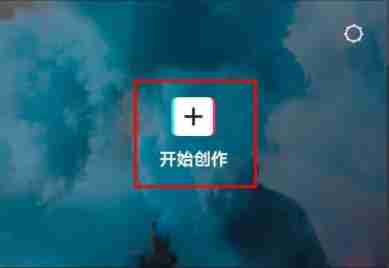
2、导入所需视频素材后,在右侧工具栏中点击“+”按钮,准备添加特效,如下图所示。
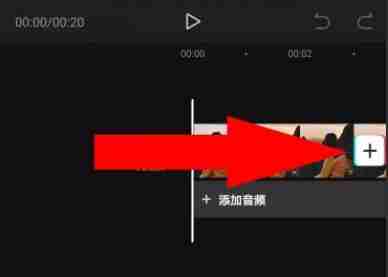
3、接着切换到上方的“素材库”选项,这里汇集了多种实用的视觉元素,如下图所示。
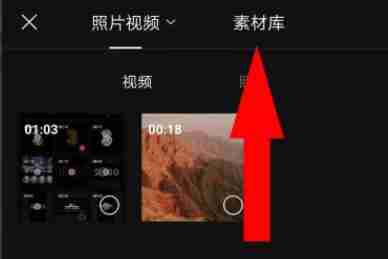
4、在素材库中可以找到“321倒计时”特效,点击即可快速应用到时间线上,效果立即可见,如下图所示。
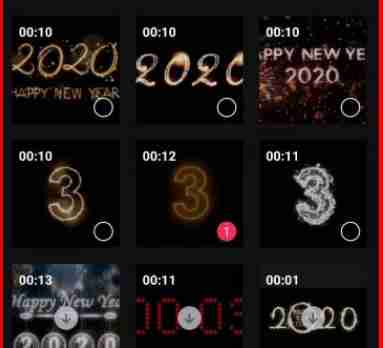
5、完成添加后,还可根据需要使用“变速”功能对倒计时节奏进行微调,最后导出视频即可,如下图所示。
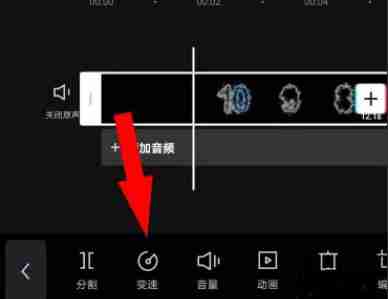
今天关于《剪映321倒计时设置方法详解》的内容就介绍到这里了,是不是学起来一目了然!想要了解更多关于视频剪辑,特效,剪映,素材库,321倒计时的内容请关注golang学习网公众号!
相关阅读
更多>
-
501 收藏
-
501 收藏
-
501 收藏
-
501 收藏
-
501 收藏
最新阅读
更多>
-
327 收藏
-
155 收藏
-
261 收藏
-
266 收藏
-
370 收藏
-
114 收藏
-
182 收藏
-
404 收藏
-
313 收藏
-
348 收藏
-
273 收藏
-
314 收藏
课程推荐
更多>
-

- 前端进阶之JavaScript设计模式
- 设计模式是开发人员在软件开发过程中面临一般问题时的解决方案,代表了最佳的实践。本课程的主打内容包括JS常见设计模式以及具体应用场景,打造一站式知识长龙服务,适合有JS基础的同学学习。
- 立即学习 543次学习
-

- GO语言核心编程课程
- 本课程采用真实案例,全面具体可落地,从理论到实践,一步一步将GO核心编程技术、编程思想、底层实现融会贯通,使学习者贴近时代脉搏,做IT互联网时代的弄潮儿。
- 立即学习 516次学习
-

- 简单聊聊mysql8与网络通信
- 如有问题加微信:Le-studyg;在课程中,我们将首先介绍MySQL8的新特性,包括性能优化、安全增强、新数据类型等,帮助学生快速熟悉MySQL8的最新功能。接着,我们将深入解析MySQL的网络通信机制,包括协议、连接管理、数据传输等,让
- 立即学习 500次学习
-

- JavaScript正则表达式基础与实战
- 在任何一门编程语言中,正则表达式,都是一项重要的知识,它提供了高效的字符串匹配与捕获机制,可以极大的简化程序设计。
- 立即学习 487次学习
-

- 从零制作响应式网站—Grid布局
- 本系列教程将展示从零制作一个假想的网络科技公司官网,分为导航,轮播,关于我们,成功案例,服务流程,团队介绍,数据部分,公司动态,底部信息等内容区块。网站整体采用CSSGrid布局,支持响应式,有流畅过渡和展现动画。
- 立即学习 485次学习
